- Avtor Jason Gerald [email protected].
- Public 2024-01-15 08:23.
- Nazadnje spremenjeno 2025-01-23 12:44.
Ta wikiHow vas uči, kako poiskati informacije o grafični kartici, ki se uporablja v računalnikih z operacijskim sistemom Windows, Mac in Linux.
Korak
Metoda 1 od 3: V računalniku z operacijskim sistemom Windows
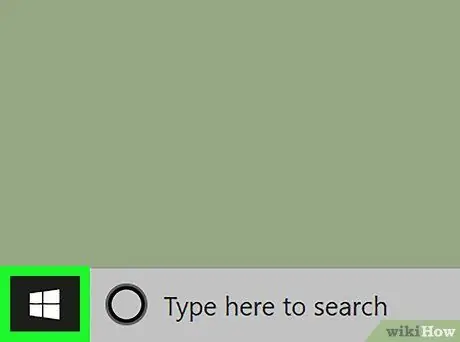
Korak 1. Odprite meni »Start«
Kliknite logotip sistema Windows v spodnjem levem kotu zaslona.
Z desno miškino tipko kliknite ikono menija »Start«, da odprete meni z naprednimi možnostmi
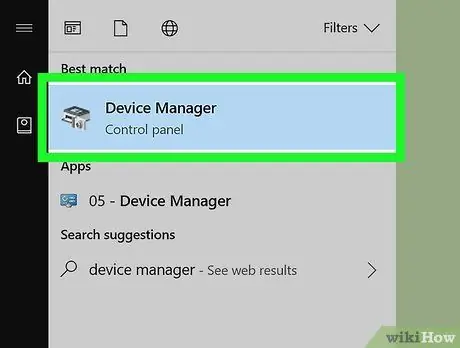
Korak 2. Odprite program Upravitelj naprav
V meni »Start« vnesite upravitelja naprav in kliknite gumb » Upravitelj naprav ”Na vrhu menija z rezultati iskanja.
Če z desno tipko miške kliknete meni »Start«, kliknite » Upravitelj naprav ”V pojavnem meniju.
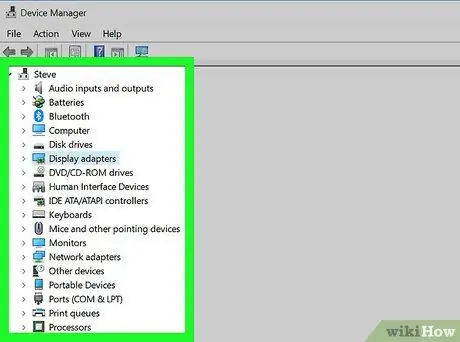
Korak 3. Poiščite naslov "Vmesniki za zaslon"
Pomaknite se navzdol, dokler ne najdete tega segmenta v oknu »Upravitelj naprav«.
- Možnosti v oknu Upravitelj naprav so razporejene po abecedi, tako da najdete naslov "Vmesniki za zaslon" v segmentu "D".
- Če vidite možnosti, zamaknjene pod naslovom "Vmesniki za zaslon", preskočite naslednji korak.
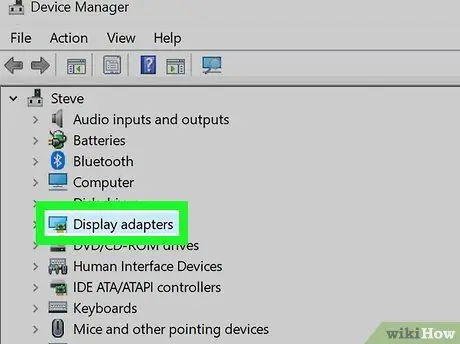
Korak 4. Dvokliknite naslov "Vmesniki zaslona"
Možnosti se bodo razširile in prikazale grafične kartice, nameščene v računalniku.
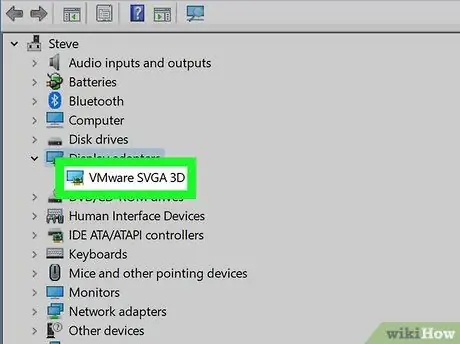
Korak 5. Preglejte prikazano grafično kartico
Ime grafične kartice, nameščene v računalniku, bo prikazano pod naslovom "Display adapterji". Če vidite več kot eno ime, imate vgrajeno grafično kartico in dodatno grafično kartico, ki ste jo sami namestili.
Za natančnejše informacije o kartici lahko iščete po imenu grafične kartice na spletu
Metoda 2 od 3: V računalniku Mac
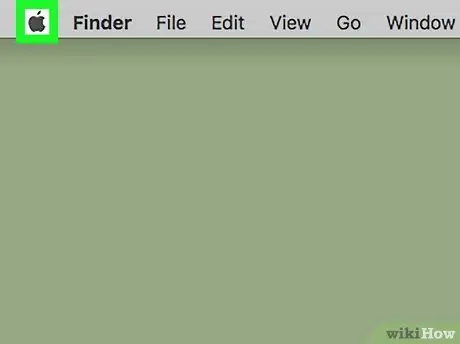
Korak 1. Odprite meni Apple
Kliknite logotip Apple v zgornjem levem kotu zaslona. Po tem se prikaže spustni meni.
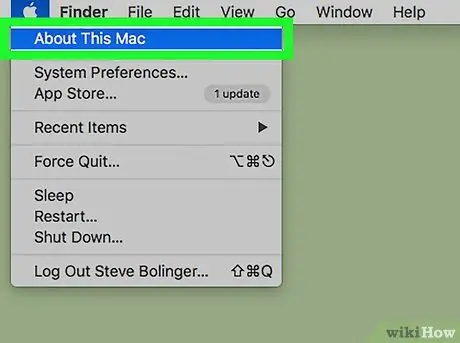
Korak 2. Kliknite About This Mac
Nahaja se na vrhu spustnega menija.
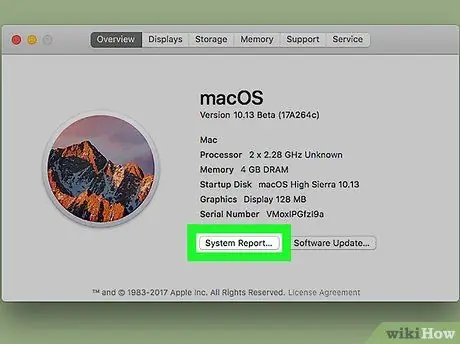
Korak 3. Kliknite Sistemsko poročilo…
Nahaja se na dnu okna »O tem Macu«.
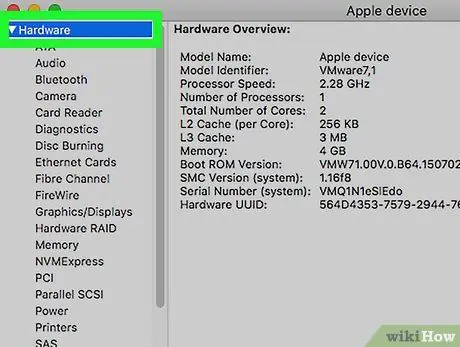
Korak 4. Kliknite gumb tisto levo od možnosti Strojna oprema.
Ta možnost je v levem podoknu okna »Poročilo o sistemu«.
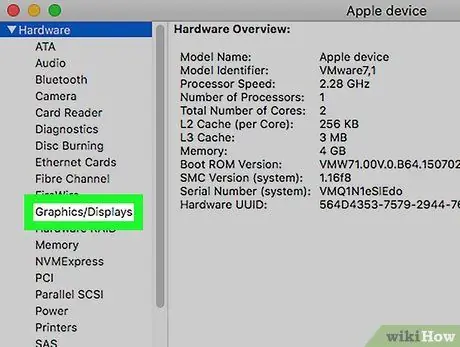
Korak 5. Kliknite Grafika/Zasloni
Ta možnost je v spodnji polovici skupine možnosti, ki je prikazana pod » Strojna oprema, v levem podoknu okna.
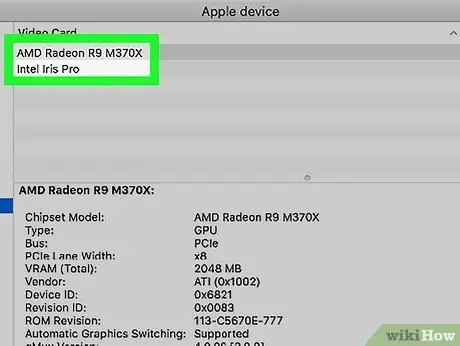
Korak 6. Poiščite ime grafične kartice
Ime kartice se prikaže na vrhu desnega podokna okna.
Pod imenom kartice si lahko ogledate tudi specifikacije grafične kartice
Metoda 3 od 3: Na računalniku Linux
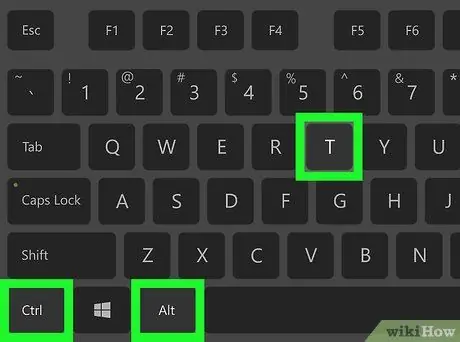
Korak 1. Odprite terminal
Kliknite ikono aplikacije Terminal, ki izgleda kot belo polje, ali hkrati pritisnite Alt+Ctrl+T, da odprete novo okno terminala.
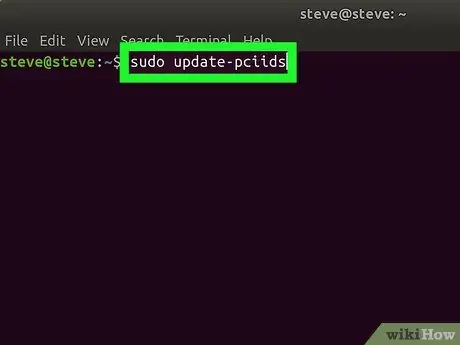
Korak 2. Posodobite seznam naprav PCI v računalniku
V okno terminala vnesite naslednji ukaz in pritisnite Enter.
sudo update-pciids
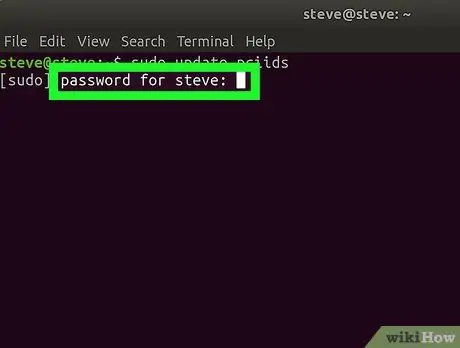
Korak 3. Vnesite geslo
Vnesite geslo, ki ga uporabljate za prijavo v računalnik, nato pritisnite Enter. Ukaz bo potrjen in računalniški seznam PCI bo posodobljen.
Znaki gesla ne bodo prikazani, ko jih vnesete v okno terminala
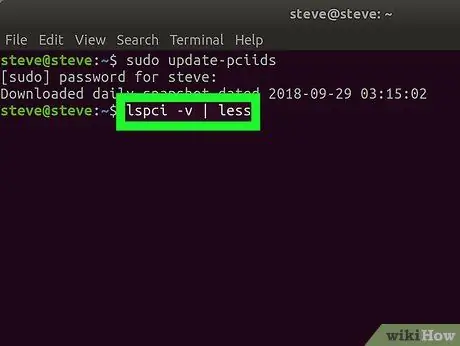
Korak 4. Preglejte seznam naprav PCI računalnika
Vnesite naslednji ukaz in pritisnite tipko Enter, da se prikaže seznam naprav PCI, ki jih namestite sami in računalnik (vključno z grafičnimi karticami):
lspci -v | manj
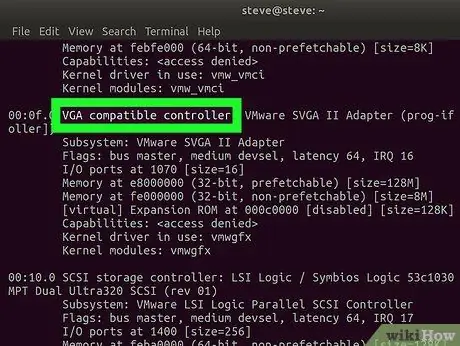
Korak 5. Poiščite grafično kartico računalnika
Pomaknite se skozi okno terminala, dokler ne najdete naslovov "Video krmilnik", "VGA združljiv", "3D" ali "Integrirana grafika". Ob naslovu bo prikazano ime grafične kartice.
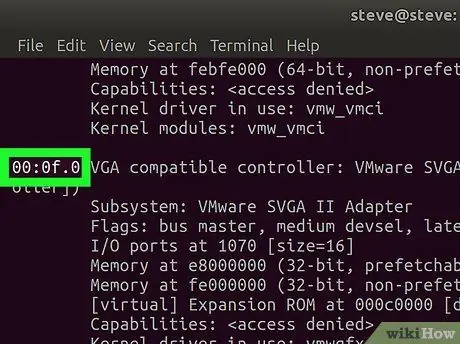
Korak 6. Zapišite ID številko grafične kartice
Ta številka je levo od naslova grafične kartice in je običajno prikazana v naslednji obliki: 00: 00.0
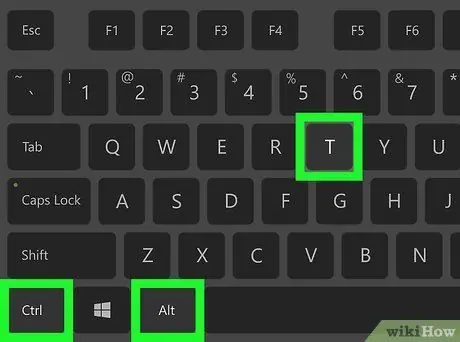
Korak 7. Odprite novo okno terminala
Ponovno pritisnite Alt+Ctrl+T ali z desno tipko miške kliknite ikono aplikacije Terminal in izberite » Novo terminalsko okno ”(Ali podobna možnost).
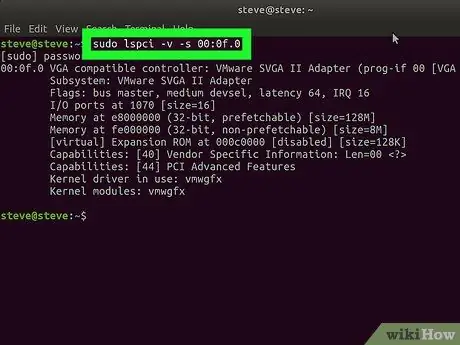
Korak 8. Poiščite podatke o grafični kartici
V okno terminala vnesite naslednji ukaz in besedilo "0: 02.0" zamenjajte z ID številko grafične kartice. Po tem pritisnite tipko Enter za ogled posebnih informacij o nameščeni grafični kartici:
sudo lspci -v -s 00: 02,0
Nasveti
- Grafične kartice so znane tudi kot "video" kartice (video kartice).
- Večina računalnikov ima grafično kartico, ki je hitrejša ali najvišje kakovosti od privzete grafične kartice, če je mogoče.






